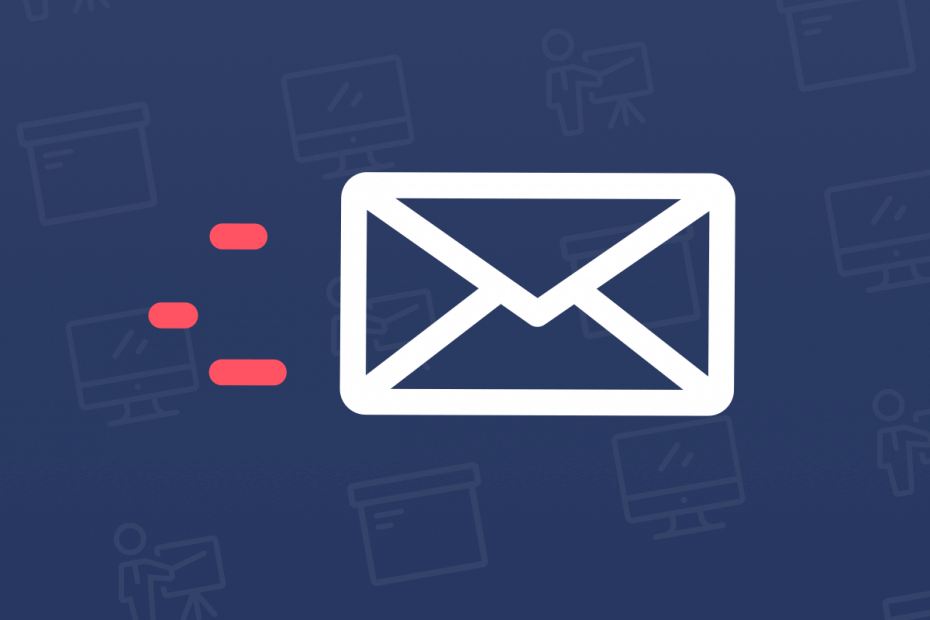
Klien/akun email Anda membuat Anda sakit kepala? Kami menawarkan Anda klien email yang sempurna yang akan memusatkan semua akun email Anda dan memungkinkan Anda mengakses data penting tanpa kesalahan. Anda dapat melakukannya sekarang:
- Kelola SEMUA email Anda dalam satu kotak masuk
- Mudah untuk mengintegrasikan aplikasi populer (Facebook, Todoist, LinkedIn, Dropbox, dll.)
- Akses semua kontak Anda dari satu lingkungan
- Singkirkan kesalahan dan kehilangan data email
Email jadi mudah & cantik
Notifikasi aplikasi Windows 10 Mail tidak berfungsi di PC Anda? Tutorial ini akan menunjukkan cara memperbaikinya sekali dan untuk semua.
Windows 10 hadir dengan aplikasi Mail ringan, yang dirancang untuk memberi Anda akses langsung ke akun email Anda, tanpa harus melalui browser web. Aplikasi Mail menghosting pengaturan notifikasi yang memberi Anda kesempatan untuk melihat email masuk saat mereka masuk. Dengan cara ini, Anda bisa melihat email (sebagai pemberitahuan pop-up) saat masuk, tanpa harus membuka aplikasi Mail.
Namun, ada kasus pemberitahuan aplikasi Mail tidak berfungsi, dalam hal ini, pengguna tidak mendapatkan pemberitahuan tentang email masuk. Untuk mengambil/mengakses email yang diterima, dalam hal ini, Anda harus melalui tekanan saat membuka aplikasi Mail.
Bagaimanapun, kami telah menemukan serangkaian solusi untuk menyelesaikan masalah tersebut.
Saya pernah mengalami masalah ini sebelumnya tetapi mencopot dan menginstal ulang aplikasi email memperbaikinya tetapi karena pembuat memperbarui itu tidak memperbaikinya.
Tidak mendapatkan pemberitahuan email lagi di Windows 10 dengan aplikasi email
Tidak ada yang berhasil, menghapus akun, menginstal ulang tetapi tidak ada ...
Apa yang harus dilakukan jika pemberitahuan aplikasi Windows 10 Mail tidak berfungsi?
1. Izinkan aplikasi Kalender berjalan di latar belakang
- Buka Mulai Menu lalu klik Pengaturan.

- Dalam Pengaturan jendela, klik pada Pribadi.
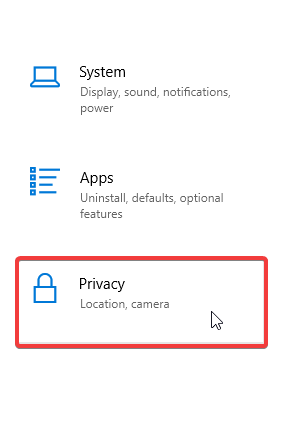
- Klik Aplikasi latar belakang, dan aktifkan Biarkan aplikasi berjalan di latar belakang
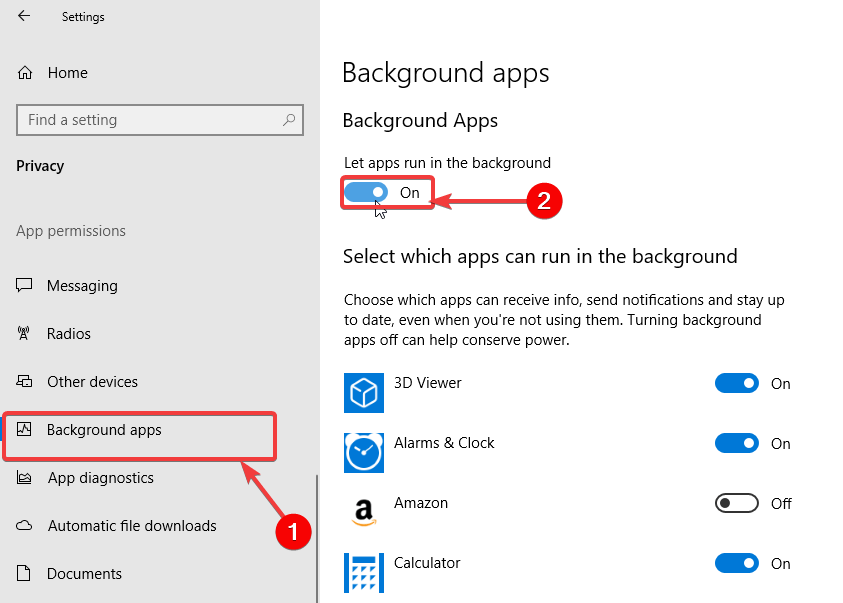
- Klik pada Pilih aplikasi mana yang dapat berjalan di latar belakang pilihan, cari aplikasi Mail dan Kalender lalu putar Di.
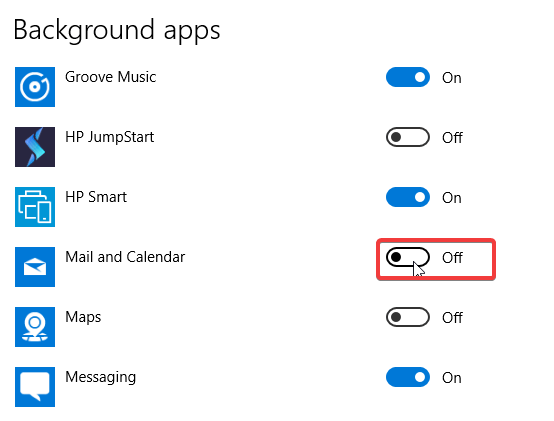
- Keluar dari Pengaturan.
2. Sematkan akun email ke menu Mulai
- Luncurkan aplikasi email.
- Klik kanan pada akun email yang diinginkan.
- Pada daftar opsi, pilih Sematkan ke Mulai.
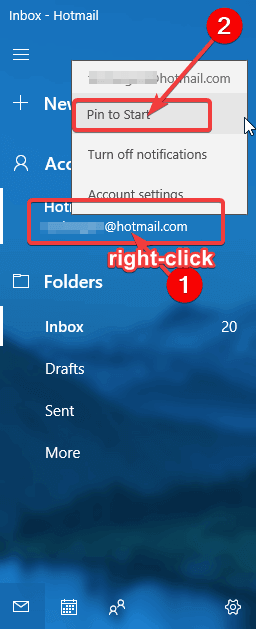
- Jika Anda memiliki akun email lain di aplikasi Mail, ulangi prosedur untuk masing-masing akun tersebut.
Ini dia, ini adalah dua solusi sederhana yang dapat Anda gunakan untuk menyelesaikan masalah dengan pemberitahuan aplikasi Mail. Jika solusi ini berhasil untuk Anda, jangan ragu untuk memberi tahu kami di bagian komentar di bawah.
BACA JUGA:
- Ada yang salah. Coba lagi nanti [PERBAIKI GMAIL]
- Kami tidak dapat menambahkan semua lampiran Anda kesalahan aplikasi Mail [FIX]
- Bagaimana cara memperbaiki kesalahan 0x8000000b di aplikasi Mail sekali dan untuk semua
